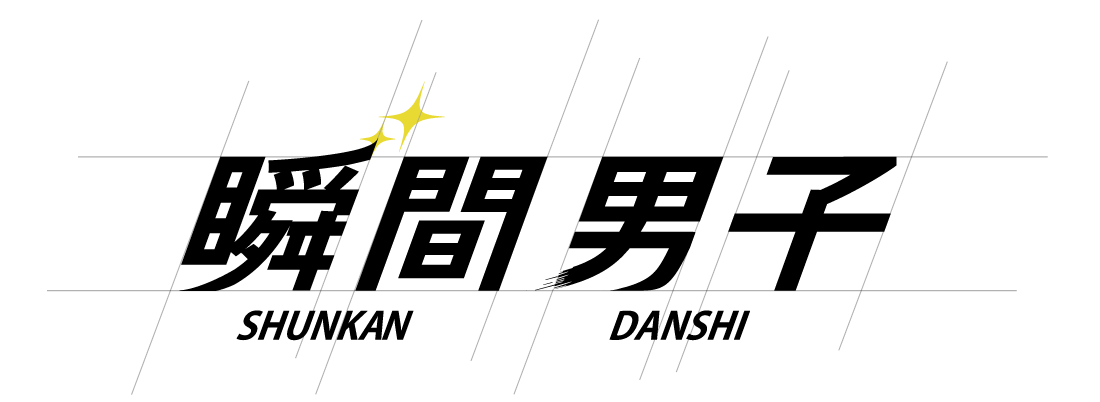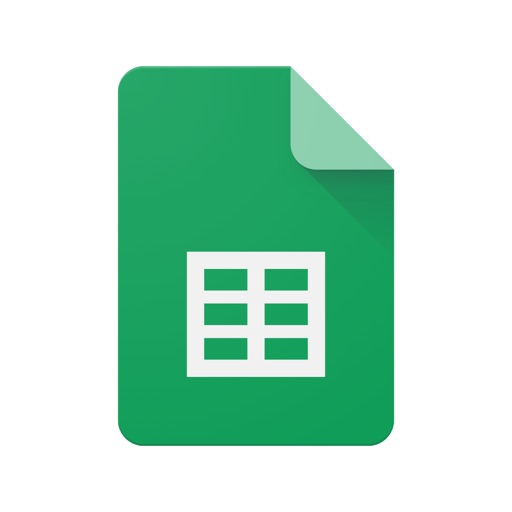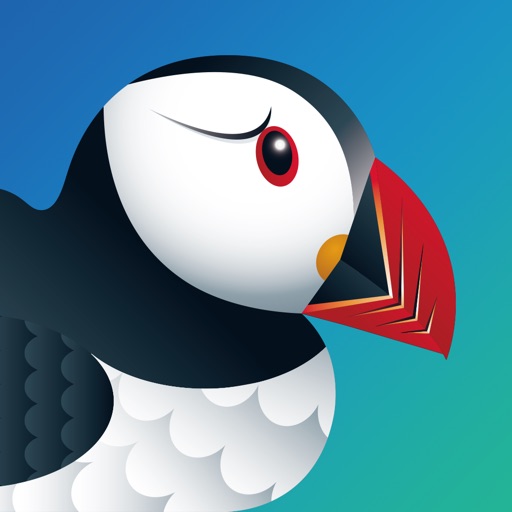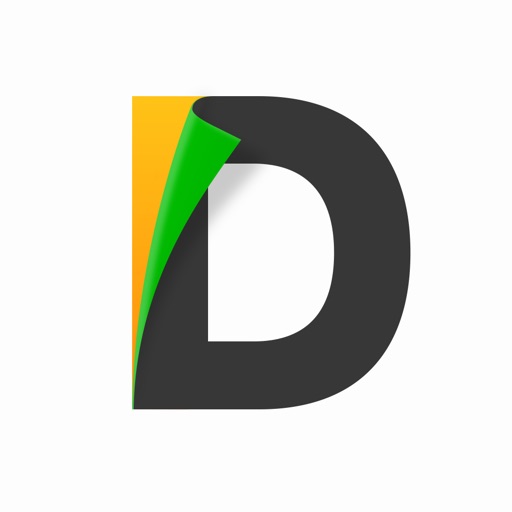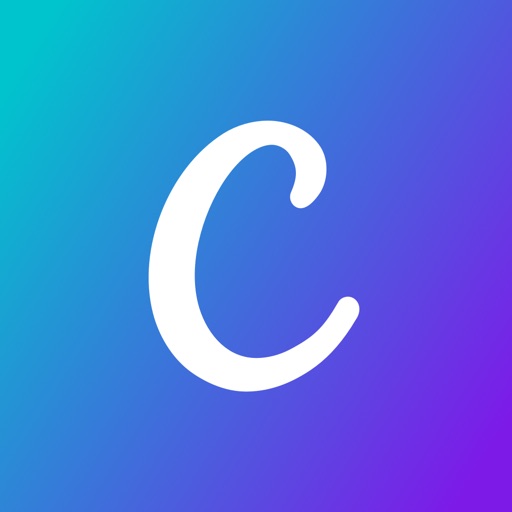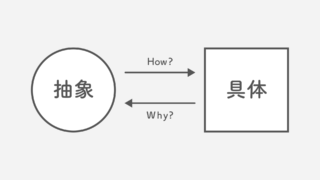「今日は外出しているからブログ更新できないな」なんて言っていませんか?
パソコンを持ち運んでいないから、今日の更新はサボろうかなとか考えがちですよね。
そういったことを繰り返しているうちに更新がめんどさくなる。
わかります。ぼくもそうでした。
この記事では、「パソコンが手元にない」と言って更新をサボりがちなブロガーに向けて、スマホでブログを更新するのに最適なアプリとサービスを紹介します。
紹介するアプリとサービスを取り入れれば、淡々と毎日更新ができるようになります。
「毎日更新なんてできないよ…」と諦めているあなたこそ、この記事を読んでほしいです。
ハードルを下げれば、誰でも毎日更新はできますからね。
実際のヒッチハイク旅中に書いた記事をみたい方は「ヒッチハイク旅。東京から京都までたった1日でたどり着いた話」もあわせてどうぞ。

では、アプリとサービスの紹介に移ります。それぞれのリンクも置いておくので、ぜひチェックしてみてくださいね。
モブログにおすすめアプリやサービス9選
「スマホでブログを更新するには?」というのを改めて真剣に2時間考えてみた結果、以下のとおりに落ち着きました☺️
最も悩んだのは執筆アプリでして、
✔︎Wordpress(公式)
✔︎するぷろX
✔︎PressSync
✔︎Textwell
✔︎Evernote良い点とダメな点をリストにした結果、「PressSync」に決定。 pic.twitter.com/cgSs2yrd06
— りっくん × 瞬間男子 × 麻雀 (@rikkunblog) 2018年8月16日
【 各アプリ等の役割解説👏🏻 】
・スプレッドシート→更新記事リスト化
・72Action→マンダラチャートで着想
・画像圧縮→そのまま
・PressSync→メイン執筆
・Puffin→ツイート埋め込み
・Wordpress→画像アップロード
・Canva→アイキャッチ画像作成
・Skitch→注釈入れ
・Phonto→画像に文字入れ— りっくん × 瞬間男子 × 麻雀 (@rikkunblog) 2018年8月16日
それぞれのサービス(アプリ)用途別がこちら。
▼記事ネタ関連
▼執筆関連
▼画像編集関連
それぞれの説明を簡単にしていきますね!
記事ネタ①『72Action(アプリ)』
プロ野球の大谷翔平選手やプロブロガーのCaptainJackさんも使っている『マンダラチャート』を作れるアプリです。

詳しい説明はしませんが、ざっくりいうと真ん中にテーマを決めてその周りに関連のことを埋めていくというものです。
年内目標を書いてもいいですし、記事のテーマを広げるときでも使えます。
ブログネタについて使う場合は「ブログ記事ネタに困らない!100記事かけるようになる発想法(別サイト)」がとてもわかりやすいので、あわせてどうぞ。
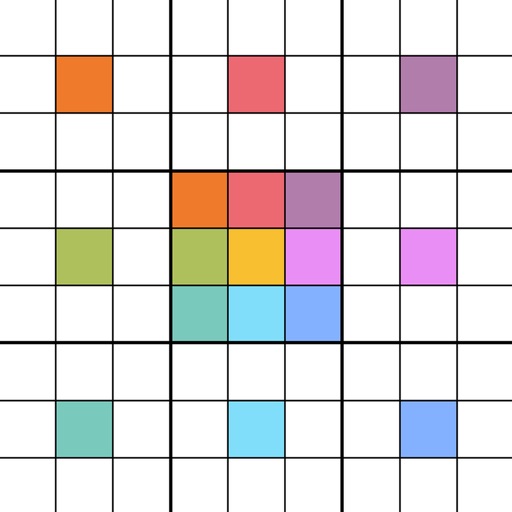
記事ネタ②『Googleスプレッドシート(アプリ/Web)』
『エディトリアルカレンダー』といわれるものを応用した「ブログの更新予定」などを書くためにスプレッドシートを使っています。
ブログを淡々と更新するには、無駄な作業工程を減らす必要があります。
無駄な工程が多いブロガーがやりがちなのは、以下の流れですね。
この無駄な工程を減らすのがエディトリアルカレンダーでして、以下のことを複数記事分をまとめて書きます。
実際にぼくが書いているのかこちら。(モザイクはネタバレになるのであしからず)
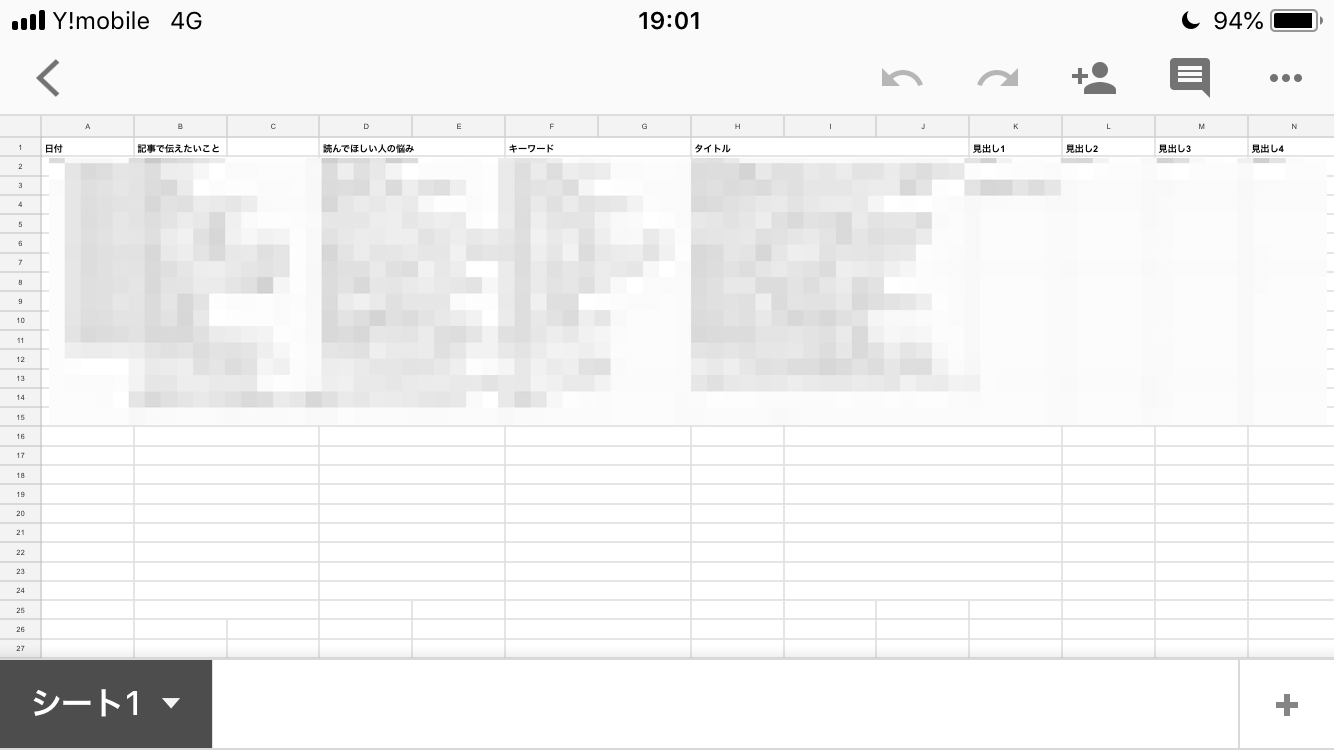
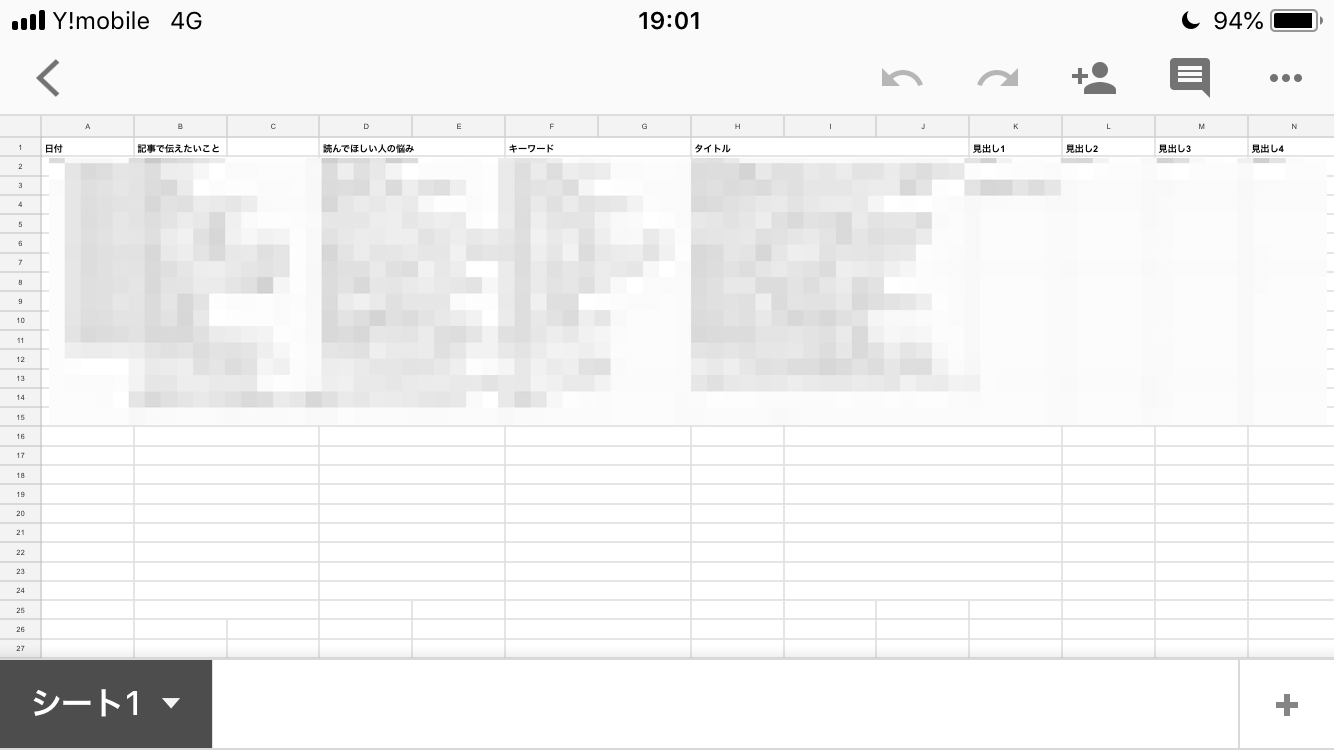
これによって、無駄な工程がなくなりスピードアップに繋がります。
「考える」と「書く」を完全に分けれるので速くなるのです。
無駄なエネルギーを使う必要がなくなるので全ブロガーにおすすめ。
ブロガー向けのエディトリアルカレンダーの使い方を詳しく知りたい方は「毎日ブログを書き続けるにはエディトリアルカレンダーをつくろう(別サイト)」もあわせてどうぞ。
記事執筆①『PressSync(アプリ)』
いろいろ試した結果、WordPressに記事を投稿するのに、これが最適な執筆アプリと判断しました。
個人的に良いなと思った点は以下の通りです。
入力方法はHTMLタグを使った『テキストエディタ』ですが、マークダウンといって簡略化された入力方法を使えるので問題なし。
マークダウン記法というのは、HTMLで<li>など<strong>とタグを打つ必要があるものを、『**』で挟むだけでオッケーみたいな裏技的なやつです。
その他のタグ打ちがめんどくさい方は、スマホに搭載されている『ユーザー辞書』という機能を活用してみると快適になりますよ。
執筆アプリで「タグとか何もかも手打ちはめんどくさい」と何もかもダルいと感じたぼくはiPhoneの『ユーザー辞書』によく使うものを登録しました。
ポイントは1文字目を「ん」にしておくことでして、これによって普段の入力の邪魔にならないのです。
ぜひお試しあれ😇 pic.twitter.com/4o8p0PN8OZ
— りっくん × 瞬間男子 × 麻雀 (@rikkunblog) 2018年8月17日
「アプリのみで更新するなら」という観点で選んだので、スマホで下書きを作ってパソコンで清書となると『Evernote』が最適かと思います。
PressSyncは有料アプリなので、導入しようか悩む方は「モブログアプリ「PressSync」が個人的に最強と思う理由を総まとめ!!(別サイト)」も参考にしてみてくださいね。
するぷろやWordpressといったアプリを使うより使いやすいと思いますが、それぞれ相性があるのでぜひ色々試してみましょう。
初期設定や便利な使い方は以下の記事にまとめましたので、あわせて読むと便利さが3倍ぐらいになるはずです。
残念ながらこのアプリはiPhone版しかなかったのであしからず。
記事執筆②『Puffin(アプリ)』
使い方は「たった5秒でブログにツイートを埋め込めるアプリ『CodeCapture」を参考にどうぞ。
追記ここまで
スマホからでもサクッとツイートを記事に埋め込むためのアプリです。
公式アプリでツイートのリンクをコピーして、Puffinで貼り付けるとパソコン表示の画面がでるのでそこからコピーするだけ。
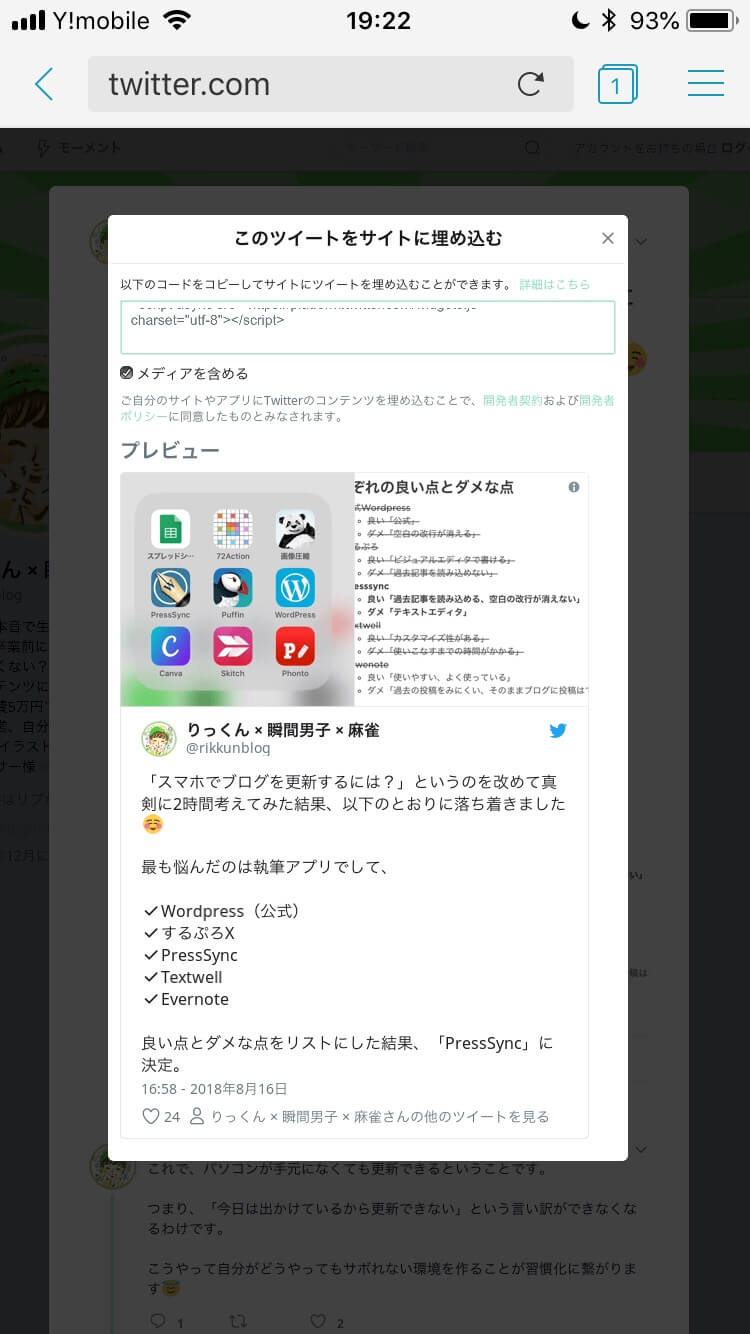
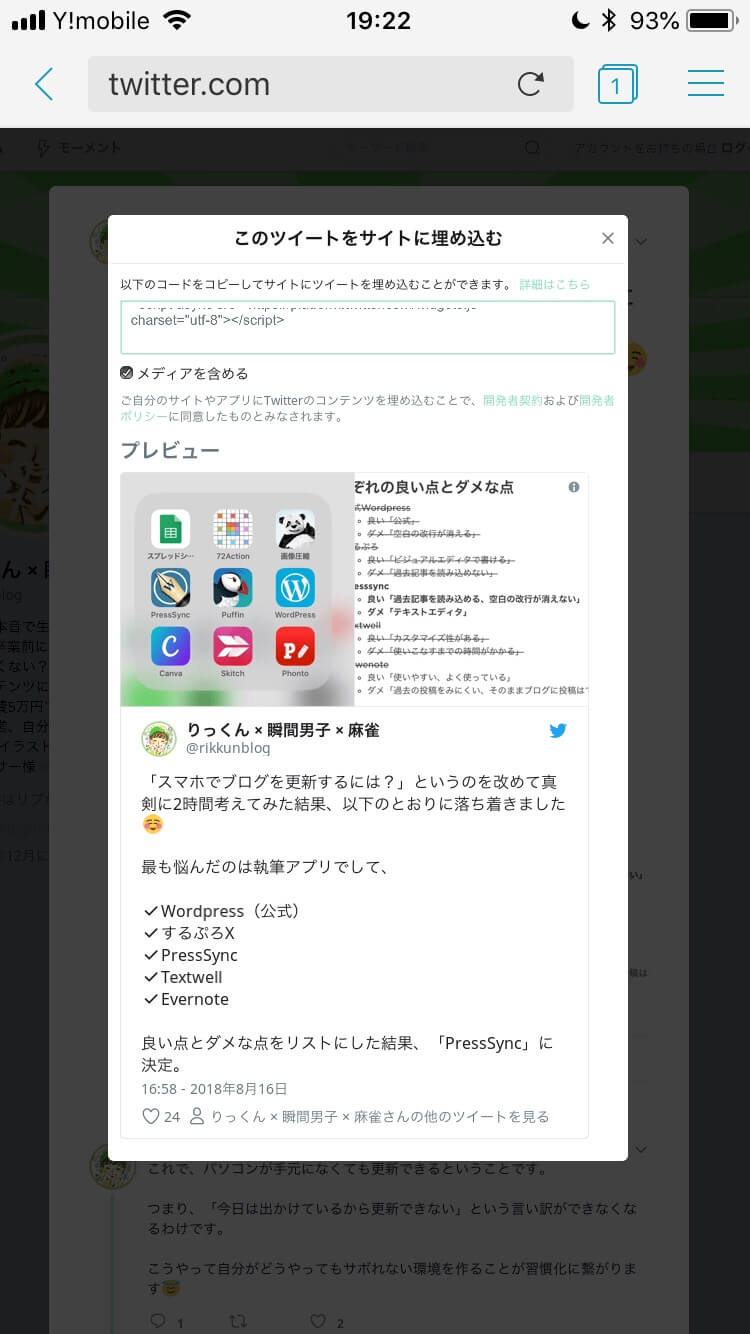
簡単だね!時間短縮大事!
記事執筆③『Wordpress(アプリ)』
画像をアップロードするときだけ使っています。
公式アプリで記事をかくと、空白の改行ができないんですよね…。
ぼくはぜったい公式では記事を書いたり、リライトをしないと決めています。
過去に全力で書いた記事を修正したら、ごちゃごちゃになって泣きそうでした。
使うのは画像アップロード程度にしておきましょうね。
画像編集①『tinypng(Web)』
画像ファイルが大きいと読み込みに時間がかかってしまうので、その対策としての画像圧縮です。
過去に「ブログに貼る画像が重いので軽くする方法を聞いたよ!これでスッキリ」という記事にて使い方を説明しているので、参考にでもどうぞ。
といっても、サイトを開いて画像を選択するだけなのでカンタンかと。
スマホからでも使えるので、ブックマークするなりホーム画面に置いておくなりと工夫をするとさらに使いやすくなります。
ちなみに、スマホから圧縮する場合は『Documents』というファイル管理アプリをいれておくことをオススメします。
画像編集②『Canva(アプリ/Web)』
記事のアイキャッチ画像を作成するために使っています。
毎回画像を考えるのがめんどうになって、最近ではテンプレート化しました。
「記事のアイキャッチ画像の製作がめんどくさいけど、設定しないのもダメ」ということでテンプレート化しました。
Canvaで作っているのですが、画像決めて文字入力するだけ、と超簡単なので、記事を書くのが楽しくなります。
「やりたくない」「めんどくさい」を効率化したり省くのがとても大事。 pic.twitter.com/dGwxST8xiP
— りっくん × 瞬間男子 × 麻雀 (@rikkunblog) 2018年7月23日
テンプレートのおかげで、脳に無駄なエネルギーを使わなくなったので、記事執筆に集中できるようになりました。
テンプレートだけでなく、ふつうに画像制作するのにめちゃくちゃ便利なサービスなので、フル活用したい方は「【アイキャッチ画像ツール】『Canva』の使い方とメリットを解説!(別サイト)」を参考にどうぞ。良記事です。
画像編集③『Skitch(アプリ)』
こういったのや
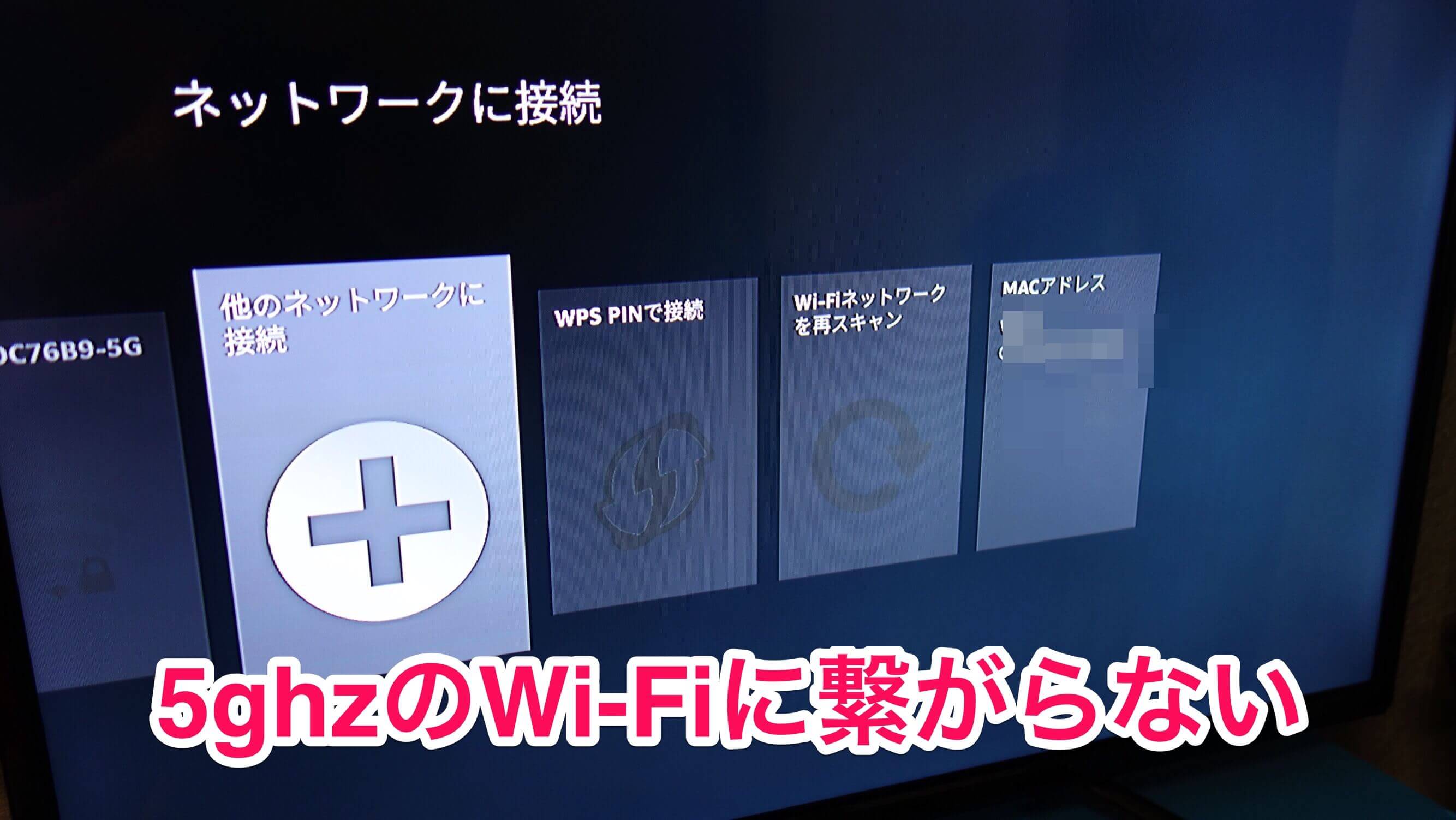
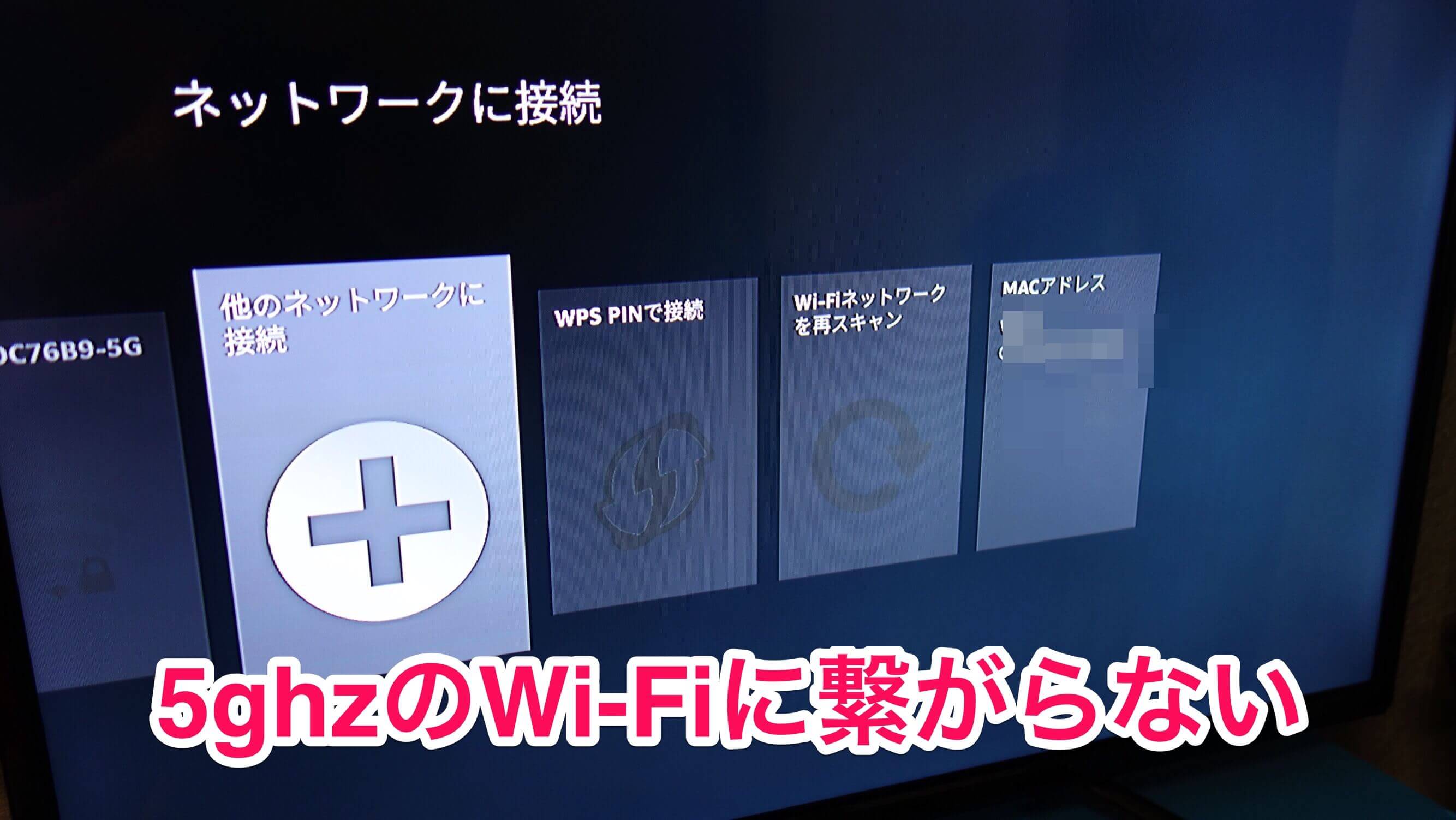
説明をいれるのに使えるアプリです。


使い方はめちくちゃシンプルなので、インストールしたら直感でわかるかと思います。
それでもわからないよ!って方は「ちょっとした画像加工に最適!便利すぎるSkitchの使い方まとめ(別サイト)」もあわせてどうぞ。
スマホのアプリだけでなく、Mac版、Windows版があるので、そちらも要チェックです。
ただ、Android版がないので、Androidユーザーの方はごめんなさい!
画像編集④『Phonto(アプリ)』
こういう画像や


こういう画像をサクッと作れちゃうアプリです。


使えるフォントの数が多く、外部からのフォントダウンロードも可能なので使っているブロガーさんが多いはず。
センス次第では素敵な画像を作れると思うのでぜひ使ってみてください。
スマホ環境をきちんとしておくと更新をサボることがなくなる
なぜ、ここまでしてスマホでブログ更新できる環境を作るのか?
それは「サボらないようにするため」です。
これで、パソコンが手元になくても更新できるということです。
つまり、「今日は出かけているから更新できない」という言い訳ができなくなるわけです。
こうやって自分がどうやってもサボれない環境を作ることが習慣化に繋がります😇
— りっくん × 瞬間男子 × 麻雀 (@rikkunblog) 2018年8月16日
ほとんどの方がスマホは常に持ち歩きますよね?
ぼくもそうなんですが、パソコンがないと言い訳をして記事を書かなかったことが多々あります。
もちろんクオリティは下がってしまいますが、それでも継続する環境にいることが大事なんですよね。
スマホで更新すると、パソコンよりは少しはクオリティが下がりますが(リンク関連で)、どこでも更新できるのが強みです。
パソコンだけだと、0か100の環境になってしまうので、50あたりの位置をスマホが担ってくれます😇
— りっくん × 瞬間男子 × 麻雀 (@rikkunblog) 2018年8月16日
「3つの薄い記事より、1つの濃い記事のほうが間違いなくいい。けどもっと大事なのは継続すること」にも書きましたが、なんだかんだ継続が1番大事。
そのための環境作りということです。
ブロガーならパソコンだけでなく、スマホでも更新できるようにしておこう
ということを言いたかった!!!!
アプリの厳選にかなりの時間を使いましたし、非公開でもいいかなと思いましたが、もっと他のブロガーさんの記事読みたいのでぜんぶ書いちゃいました。
ぶっ通しで書いているのですが、もう脳みそのエネルギーがなくなったのか手がフラフラ、目の焦点があわなくなってきました。
さて、この記事はやっとおわりです。
これだけ長い記事を読んでくださってありがとうございます。
最後にお願いがあります。
よかったら….
ちょっとでも参考になったら
シェア&ブックマークお願いします!!!!!!!!
この労力の代わりにたくさんのブロガーに届けてほしい…!
お願いしますね!!! ね!!!!?
最後にこの記事で紹介したアプリを並べておきますので、インストールしたらシェアお願いしゃす!


定価9980円の「発信の教科書」をタダでプレゼントいたします。
無料なのでサクッと受け取って、チャチャッと行動して、ポンッと結果だしちゃってください。
受け取りは下記のボタンからどうぞ。